visual-studio-code - VSCode C# 代码格式化无效?
vscode里面的c#代码格式化无效,format on save已开启,看着是真难受啊
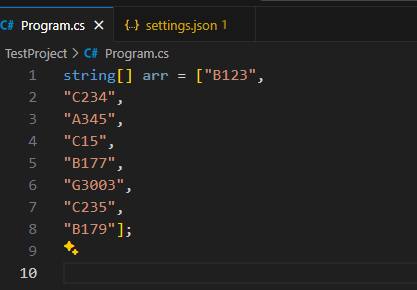

插件如下: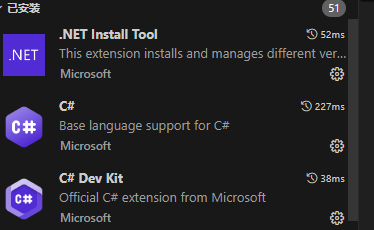
共有2个答案
打开设置,启用下面的选项,重启即可。
Csharp › Format: EnableEnable/disable default C# formatter (requires restart).或者试试官方提供的两种方案:
https://vscode.github.net.cn/docs/csharp/formatting-linting
看起来你在使用 Visual Studio Code (VSCode) 时遇到了 C# 代码格式化无效的问题。这可能是由于几个原因造成的。以下是一些可能的解决方案:
- 检查 C# 插件是否已正确安装和更新:首先,确保你已经在 VSCode 中安装了 C# 插件(通常称为 "C# for Visual Studio Code (powered by OmniSharp)")。然后,检查插件是否已更新到最新版本。过时的插件可能包含已知的问题,这些问题可能已在更新的版本中修复。
- 检查格式化设置:在 VSCode 的设置中,确保已启用“在保存时自动格式化”选项。你可以在左侧边栏中选择“齿轮”图标(设置)> "设置",然后在搜索框中输入 "editor.formatOnSave"。确保该选项已勾选。
- 检查 .editorconfig 文件:如果你的项目包含 .editorconfig 文件,请确保该文件中的设置没有阻止代码格式化。例如,如果 .editorconfig 文件中的 "indent_style" 设置为 "tab",而你的 VSCode 设置中的 "editor.tabCompletion" 设置为 "on",这可能会导致格式化问题。
- 检查 .csproj 文件:确保你的 .csproj 文件中包含了对应的
<PackageReference>来引入 Microsoft.CodeAnalysis.CSharp.Formatting 包。这个包是 VSCode C# 插件进行代码格式化所依赖的。 - 尝试重启 VSCode:有时,简单地重启 VSCode 可以解决一些插件或设置相关的问题。
- 查看输出和错误日志:在 VSCode 中,你可以通过选择“查看”> "输出",然后选择 "C#" 或 "OmniSharp" 查看任何潜在的错误或警告消息。这可能会为你提供更多关于问题所在的线索。
- 查看其他可能的冲突插件:确保没有其他插件与 C# 插件冲突,有时禁用其他插件可以解决格式化问题。
如果上述方法都不能解决问题,建议尝试在 VSCode 的官方论坛或 GitHub 仓库中查找类似的问题或报告新的问题。可能有其他用户遇到了相同的问题,并且已经找到了解决方案。
-
我有一些旧代码,我试图在VisualStudio代码中编辑。它混合了HTML和C#EG: 它有点像Razor,但不一样。我已经尝试了许多格式C#、Razor、超文本标记语言等。所有这些都以这样或那样的方式破坏代码。 如果我在Visual Studio(2019)中格式化它,那就太好了。有没有办法在Visual Studio Code中使用Visual Studio的格式化程序? 我知道简单的答案是
-
我在Ubuntu上。Visual Studio中的c #代码会自动 相反,我想做: 我该怎么做? 我已经从市场上安装了C/C扩展。
-
You can customize VS Code to work the way you like to work. Here is a quick primer on some of the most common ways to configure VS Code. Navigate to the relevant sections to learn more. 您可以定制化 VS Code
-
在Visual Studio的Windows中,用于格式化或“美化”Visual Studio代码编辑器中的代码的Ctrl+K+F和Ctrl+D的等价物是什么?
-
是否可以让Visual Studio代码在Windows Visual Studio代码版本0.7.1上格式化混合的HTML和PHP代码?

